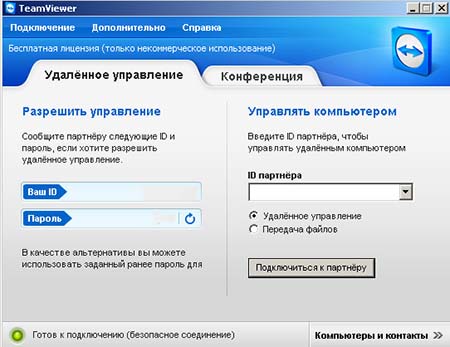TeamViewer: что это за программа и как ее установить
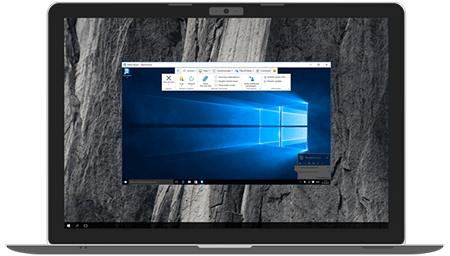
TeamViewer: описание программы
Как установить TeamViewer на компьютер
Какой TeamViewer для Windows 7 лучше
TeamViewer для Linux: как установить
Как установить TeamViewer на Ubuntu
Как установить TeamViewer на Debian
Как пользоваться программой TeamViewer
TeamViewer - это удобное решение для удаленного доступа к любому компьютеру, будь-то рабочий ПК или домашний ноутбук. Благодаря защищенному соединению и множеству функций управлять удаленным компьютером очень просто, даже если вы никогда не использовали подобное ПО.
Программа имеет хороший функционал и может использоваться на разных платформах. У TeamViewer есть система управления качеством, прошедшая сертификацию согласно стандартам ISO 9001. ПО незаменимо при осуществлении удаленной техподдержки и осуществляет подключение к удаленному компьютеру даже через телефон. Мы предлагаем купить TeamViewer для коммерческого использования, чтобы лично убедиться в удобстве использования его для удаленной техподдержки.
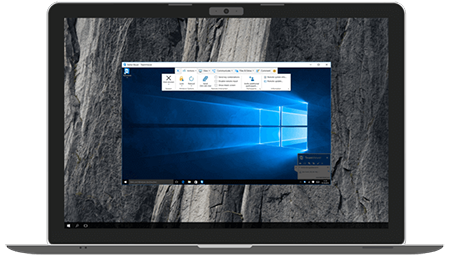
TeamViewer: описание программы
TeamViewer – это программа, которая обеспечивает простое удаленное управление компьютером. При соединении используется защищенный канал и полное шифрование данных. Благодаря кодировке программных файлов и системе проверке подписи с несколькими уровнями конфиденциальные данные будут в полной безопасности.
ПО обладает понятным интерфейсом и обеспечивает высокую производительность работы даже при низкой скорости соединения. TeamViewer имеет функции автоматического мониторинга состояния системы, ее обновления и защиты. Среди функций программы есть: видео и голосовые чаты, поддержка терминального сервера, прямое управление и доступ 24 часа в сутки.
Как установить TeamViewer на компьютер
Для того, чтобы осуществить установку программы, файл загрузки должен быть уже на вашем устройстве. Рекомендуем пользоваться лицензионной версией ПО, чтобы использовать все его возможности и избежать попадания вирусов на ваш компьютер. После запуска файла можете начинать инсталляцию. Данный вид инсталляции описывается для ОС Windows.
В «Мастере Установки» вам необходимо будет выбрать опцию «Установить» и затем способ использования TeamViewer. Укажите место на диске, где будет установлена программа и обозначьте дополнительные настройки, если они вам нужны.
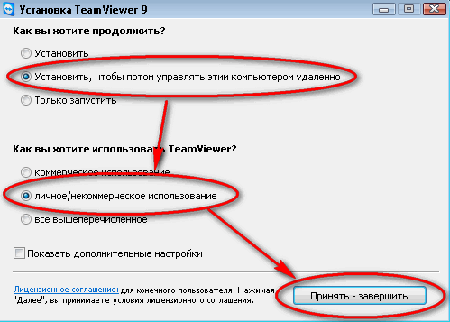
Какой TeamViewer для Windows 7 лучше
Благодаря кроссплатформенности и максимальной совместимости вы можете использовать ПО практически на любой ОС, включая мобильные Android и iOS. Даже самая последняя версия TeamViewer будет хорошо работать на Windows 7 без проблем.
Так что вы можете устанавливать новейшую лицензионную версию программы на ваш ПК и комфортно работать с ней. Используя автоматическую функцию программы для выбора оптимальной конфигурации, вам не нужно беспокоиться о детальной настройке.

TeamViewer для Linux: как установить
Для установки программы в ОС Linux воспользуйтесь графическим инсталлятором. Чтобы его запустить, дважды кликните на установочный файл. Другим вариантом запуска графического интерфейса установки является нажатие правой кнопки мыши на файл установки.
В контекстном меню будут отображены варианты установки, например, «Открыть с помощью Ubuntu Software Center», или «Открыть с помощью QApt пакета установщика"». Программа работает со многими современными версиями ОС Linux. Для того чтобы правильно установить ПО на вашу версию операционной системы, рекомендуем воспользоваться детальной инструкцией на сайте разработчика.
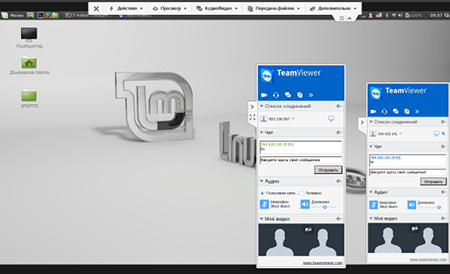
Как установить TeamViewer на Ubuntu
В зависимости от разрядности вашей системы используются различные пакеты установки. Так, если вы используете новую 64-битную Deb-систему, которая имеет мультиархитектурную поддержку, вам необходим установочный 32-битный файл.
Если же Deb-система идет без мультиархитектурной поддержки, подойдет установочный пакет «teamviewer_amd64.deb.» Если вы не используете графический установщик, а предпочитаете командную строку, воспользуйтесь выполнением команд в Терминале.
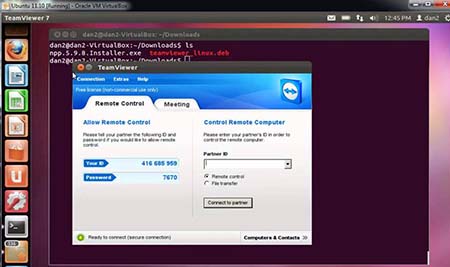
Как установить TeamViewer на Debian
Чтобы установить TeamViewer на Debian воспользуйтесь рекомендациями, приведенными выше. Исходя из ваших потребностей программа может быть установлена при помощи графического интерфейса, командной строки или центра приложений. Вы можете запускать ПО без предварительной установки, просто распаковав его в нужной директории.
В зависимости от вида Deb-системы (с мультиархитектурной поддержкой или без), необходимо использовать различные установочные пакеты. Если вы устанавливаете ПО через командную строку, вам нет необходимости запускать графический установщик.
Как пользоваться программой TeamViewer
Вы можете использовать безопасное ПО TeamViewer как универсальное решение для решения множества задач по удаленному управлению и поддержке. Пользоваться программой можно на профессиональном уровне в корпорациях с развитой IT-инфраструктурой. В число поддерживаемых функций входят:
- Удаленная поддержка для частного или коммерческого использования;
- Для внешнего управления внешними серверами Windows;
- Для проведения видеоконференций с использованием удаленного рабочего стола;
- Легкое администрирование компьютеров с разными операционными системами;
- Подключение к удаленным компьютерам с мобильных устройств и многое другое.